WordPressの編集画面、新規投稿画面が真っ白になってしまっておかしくなった場合の対処法を紹介していきます。
ログインしてみると真っ白で何も表示されない場合には焦らずに対応していきましょう。
WordPressの更新が原因
WordPressの更新が原因かもしれません。
もし、直前にWordPressのUPDATEを行っている場合は試してみましょう。
WordPressにログイン出来る場合は、プラグインの「WP downgrade」をインストールして実行することでWordPressのバージョンを下げることができます。
ただ、WP downgradeは不具合も起こしやすいので(サイトによる)少し取り扱いには注意が必要です。
WordPressにログインできない場合は、WordPressの公式サイトにアクセスして古いバージョンのWordPressファイルをダウンロードします。
その後、レンタルサーバーのFTP機能を利用してWordPressの古いバージョンをアップロードしましょう。
ブラウザのキャッシュの削除
ブラウザのキャッシュが溜まってエラーを起こしていることもあります。
キャッシュの削除は、ブラウザによって異なりますが大抵の作業内容は同じです。
Google Chromeの場合、右上のメニューから設定を開いて閲覧データの削除から「キャッシュされた画像とファイル」にチェックを入れてデータを削除しましょう。
他の方法としては、シークレットタブでログインするか他のブラウザを使用して試してみます。
プラグインが原因
新しくインストールしたプラグイン、更新したプラグインが原因かもしれません。
一度プラグインを削除して直るかを確かめてみます。
WordPressにログイン出来る場合は、「プラグイン」から原因と思われるプラグインを全て無効化してみます。
WordPressのにログインできない場合は、レンタルサーバーのFTPサービスを利用してプラグインを削除します。
WordPress管理フォルダにアクセスしてpublic htmlの独自ドメイン名の下にあるwp-contentのPluginにあるプラグインフォルダを削除して確かめてみましょう。
削除前にダウンロードしておくことで、元に戻しやすくなります。
テーマが原因
WordPressテーマのバージョンで不具合が発生している場合があります。
最新のテーマを公式サイトからダウンロードかバージョンダウン版をダウンロードして再度サイトにアップロードしてみましょう。
WordPressのバージョンとテーマの相性が悪くなっている可能性もあります。